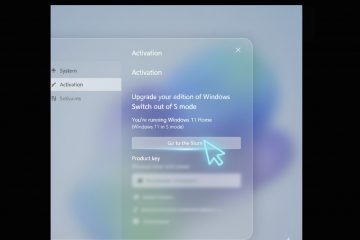Este artículo explica cómo cambiar o mover la ubicación de la carpeta de Dropbox en Windows 11.
Dropbox es un servicio de almacenamiento en la nube que permite a los usuarios almacenar y compartir archivos y carpetas en línea. Ofrece funciones como sincronización de archivos, control de versiones de archivos y herramientas de colaboración, lo que facilita que los equipos colaboren en proyectos.
Se pueden configurar muchas opciones con la aplicación de Dropbox en Windows, incluido iniciar Dropbox al iniciar el sistema. , deshabilitar el inicio de Dropbox en segundo plano, agregar el complemento de Microsoft Office, activar o desactivar notificaciones, administrar copias de seguridad, activar o desactivar las copias de seguridad automáticas, cambiar el nombre del dispositivo de copia de seguridad, cambiar la frecuencia de la copia de seguridad, elegir carpetas de copia de seguridad y más.
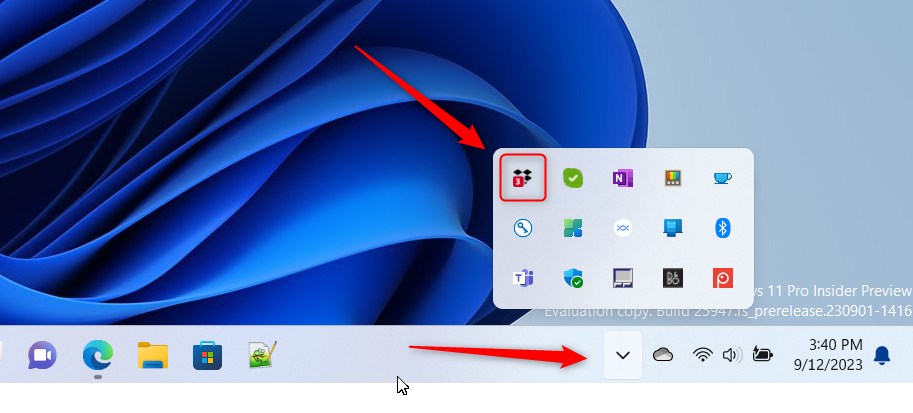
Cuando instalas la aplicación de Dropbox en Windows, crea una carpeta Dropbox en tu directorio de inicio. (Ej. C:\Users\
Los usuarios pueden usar la aplicación para mover la carpeta Dropbox en su directorio de inicio. a otra ubicación.
Es posible que desees mover tu carpeta de Dropbox a una ubicación diferente en tu computadora por muchas razones. Una razón podría ser que te estás quedando sin espacio en tu disco duro principal y debes mover la carpeta de Dropbox a una unidad secundaria con más espacio.
Otra razón podría ser que deseas mantener tu carpeta de Dropbox organizada. con otros archivos y carpetas en su computadora. Cualquiera sea el motivo, mover la ubicación de la carpeta de Dropbox a Windows 11 es un proceso simple.
Cambiar la ubicación de la carpeta de Dropbox
Como se mencionó, los usuarios pueden mover su carpeta de Dropbox a otra carpeta o partición. en Windows. Cualesquiera que sean los motivos, los pasos a continuación le muestran cómo hacerlo.
Primero, abra la ventana desplegable de Dropbox desde el área de notificación. Puedes hacerlo haciendo clic en el desbordamiento de la barra de tareas y seleccionando el ícono de Dropbox para abrir su ventana desplegable.
Cuando se abra el menú desplegable, selecciona la Configuración (engranaje ) en la parte superior de la pantalla y haga clic en Preferencias.
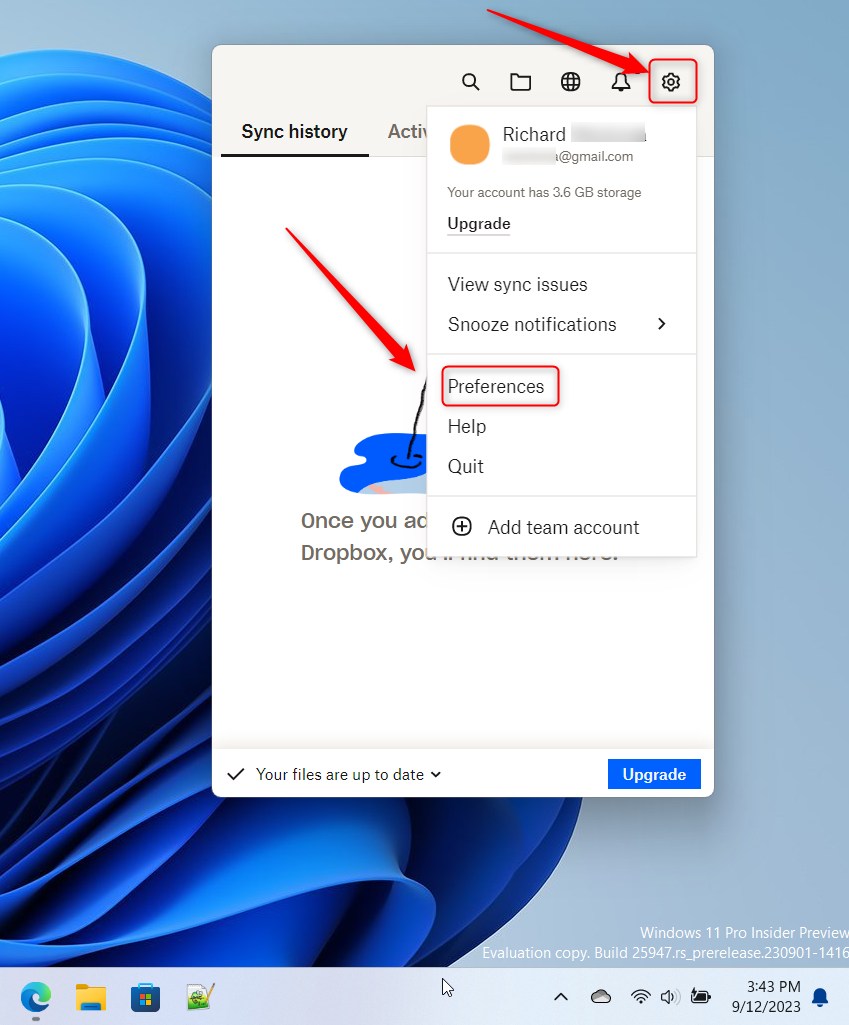
En la página Preferencias , seleccione
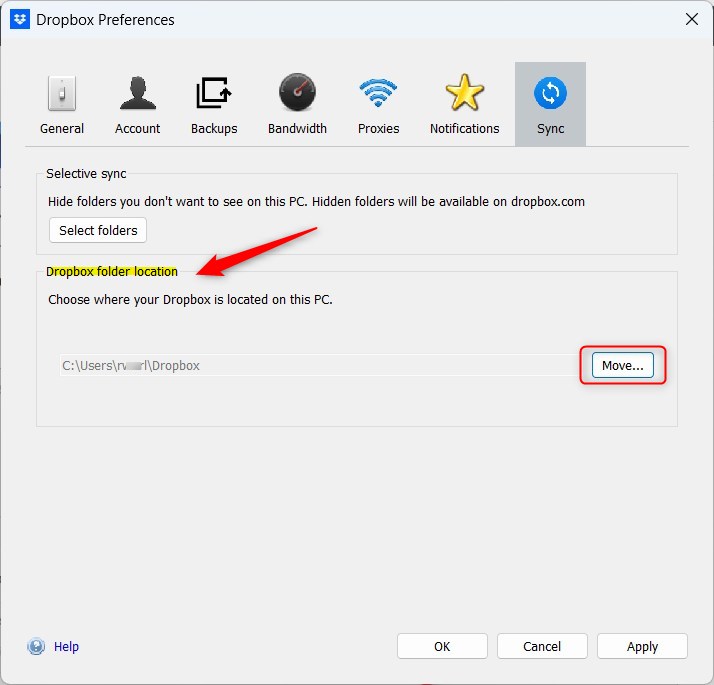
En la ventana emergente, navega y elige un nuevo lugar para tu Dropbox. Se creará una carpeta llamada “Dropbox“dentro de la carpeta seleccionada.
No es necesario crear un Dropbox carpeta, ya que se creará una para usted en la ubicación elegida.
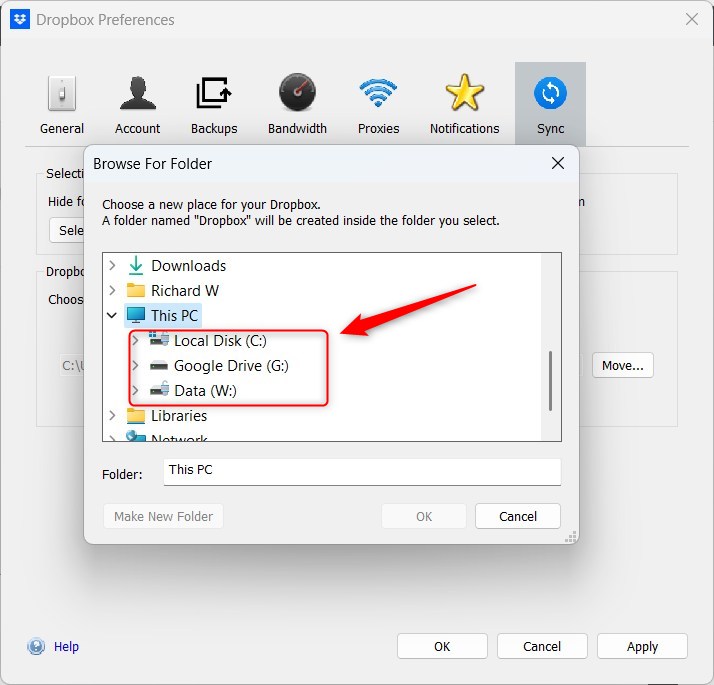
Una vez que hayas terminado, se abrirá una nueva ubicación para tu contenido de Dropbox. visible en la pestaña Sincronizar. Todos los archivos y carpetas actuales se moverán y los nuevos datos que guarde se almacenarán en la nueva ubicación.
¡Eso debería ser suficiente!
Conclusión:
Esta publicación le mostró cómo cambiar o mover su carpeta de Dropbox a una nueva ubicación en Windows 11. Si encuentra algún error arriba o tiene algo que agregar, utilice el formulario de comentarios a continuación.